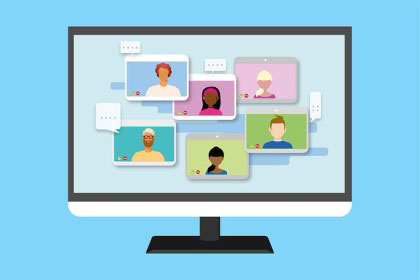Pidgin ist ein frei verfügbarer Chat-Client, der viele Chat-Protokollen, z.B.
Leider ist die zugehörige Einstellung nicht so einfach zu finden. Man würde ja vermuten, dass man einfach unter Extras ➤ Einstellungen geht und dort eine Autostart-Option findet. Dies ist leider nicht so.
Autostart über Plugin einstellen
Interessanterweise muss diese Einstellung über Plugins vorgenommen werden. Dazu nutzt man die Tastenkombination Strg+U oder geht übers Menü Extras ➤ Plugins.
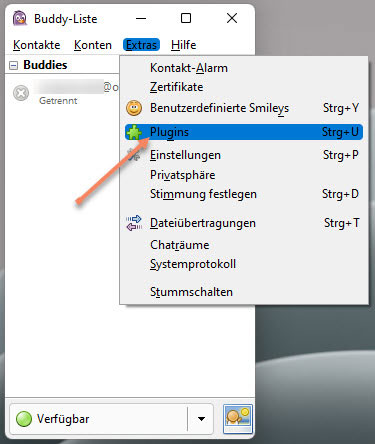
Dort sucht man nun das Plugin Window-Pidgin-Optionen heraus und wählt diese über die Checkbox aus.
Danach klickt man den Button Plugin-Konfigurieren an.
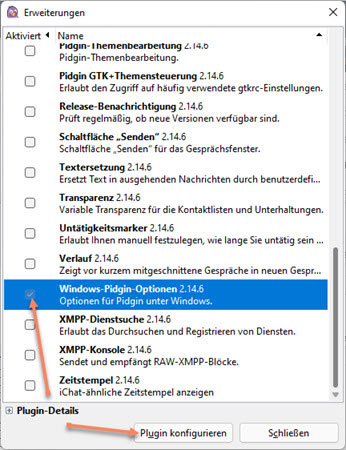
Und im nächsten Schritt kann man dann die Checkbox „Pidgin zusammen mit Windows starten“ aktivieren.
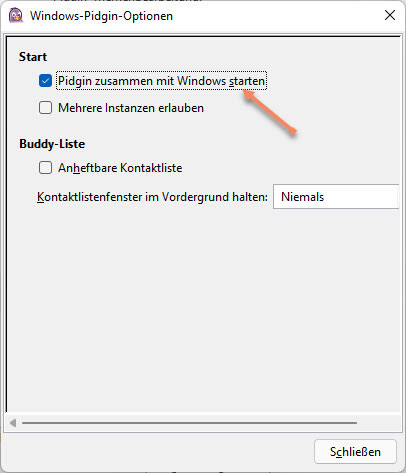
Nun noch alle Fenster wieder schließen und ab jetzt startet der Chat-Client sofort, wenn Windows bootet.